5 bedste side-by-side-videoapps til Android og iPhone
Split-screen er en sjov funktion i mange videoredigeringsprogrammer, der lader dig afspille mange videoer samtidigt på én skærm. Nogle gange kan du se denne effekt i begyndelsen af en vlog på YouTube og vil bruge den til din videopræsentation for at få interessante resultater. EN side-by-side video app vil opfylde dine behov. For at spare besværet med at prøve dem, der mangler kvalitet, har dette indlæg samlet fem side-by-side videoredigerere med forskellige funktioner. Uanset om du bruger Android på iPhone, kan du altid finde en passende nedenfor.
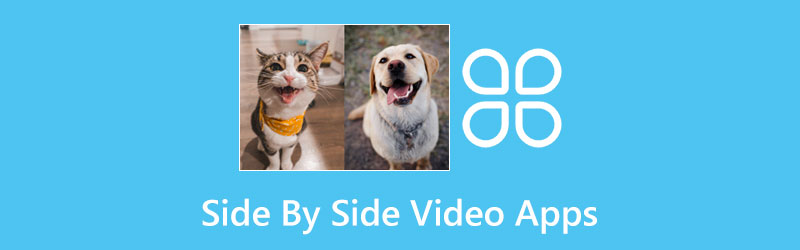
- GUIDELISTE
- Del 1: Bedste apps til at lægge videoer side om side
- Del 2: Side-by-side video-app til desktop [Bonus Tip]
- Del 3: Ofte stillede spørgsmål om Side-by-Side Video App
Del 1: Bedste apps til at lægge videoer side om side
Du vil blive introduceret til de fire bedste side-by-side video-apps nedenfor med detaljerede funktioner. Nogle apps fokuserer kun på videocollage, mens andre kan være din one-stop-løsning med mange andre videoredigeringsfunktioner. Uanset deres forskelle, kan disse apps alle hjælpe dig med at skabe en videocollage med succes og effektivt. Fortsæt med at udforske, og du vil til sidst finde den, du har brug for.
1. iMovie [iOS]
Som en gratis videoredigerer til iOS og Mac, iMovie er også en nem side-by-side video-app til dine behov på opdelt skærm. Da den allerede er forudinstalleret på din Apple-enhed, kan du få hurtig adgang til den og anvende den Delt skærm funktion til din video nemt. Derudover kan du også redigere dine videoer i denne app efter at have brugt side-by-side-effekten.
Hovedtræk:
◆ Tilbyd flere overgange til dine videoklip.
◆ Understøtter forskellige videoformater.
◆ Vis et enkelt layout af redigeringsskærmen.
◆ Giver komplette gratis redigeringsfunktioner og funktioner.
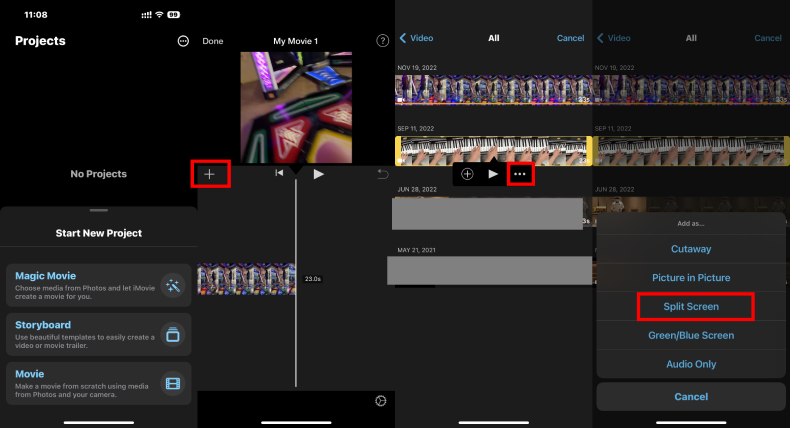
2. Videofletning – side om side [Android]
Videofletning er en simpel Android-applikation, der fusionerer eller collager din video for side-by-side-effekter. Når du bruger denne side-by-side video-app, kan du hurtigt flette to videoer side om side og lade dem afspille samtidigt. Ulempen ved denne app er, at du kun kan forbinde to videoer. Hvis du har flere vinkler eller videoklip, så er denne app ikke egnet til dig.
Hovedtræk:
◆ Del din endelige video på sociale medier.
◆ Collage to videoer side om side hurtigt.
◆ Tilbyd kun ét opdelt skærmlayout.
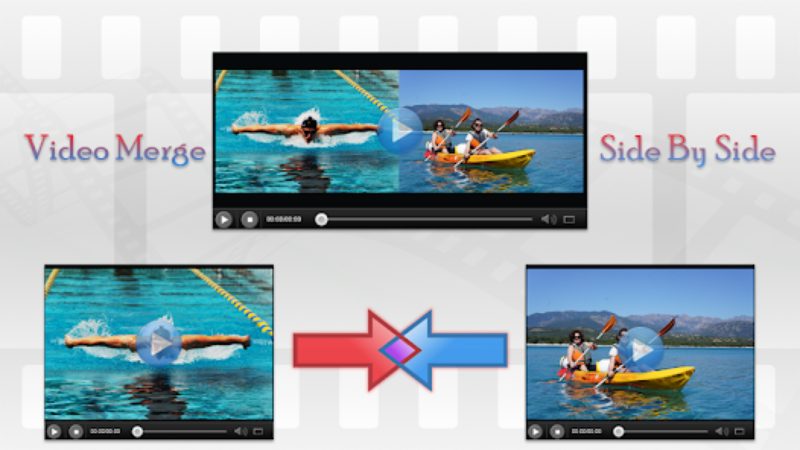
3. Videocollage og fotogitter [iOS]
Videocollage og fotogitter er også en specialiseret side-by-side video-app. Fordelen ved at installere en sådan app er, at du kan erhverve fremragende tjenester med mange veldesignede forudindstillinger, der opfylder dine specifikke krav. Når du får denne app fra App Store på din iPhone, vil du se mange layout- og tilpasningsmuligheder. I mellemtiden vil du også være i stand til at redigere de flettede videoer, f.eks tilføje musik til videoerne.
Hovedtræk:
◆ Skift baggrunden for din side-by-side video.
◆ Anvend adskillige skabeloner til din videocollage.
◆ Juster let stilen på dine videoer.
◆ Upload op til fire videoer for at afspille samtidigt.

4. PicPlayPost Collage, Slideshow [Android & iOS]
PicPlayPost Collage, Slideshow er en relativt mere kompatibel side-by-side video-app, fordi du altid kan finde denne app på Android og iPhone. Derudover får du smukke collage-layouts designet til forskellige scenarier og temaer. Andre redigeringsfunktioner som overgange er også tilgængelige i denne app. Denne app kan lægge videoer side om side, skabe sjove GIF'er og tilpasse din låseskærm.
Hovedtræk:
◆ Opret spændende videocollager lige ved hånden.
◆ Juster collageskabelonlayoutet, så det passer til videoerne.
◆ Tillad maksimalt 5-minutters videoproduktioner.
◆ Tilbyd specifikke skabeloner til dine Acapella-videoer.
◆ Hold gratis ressourcer som GIF'er og musik.
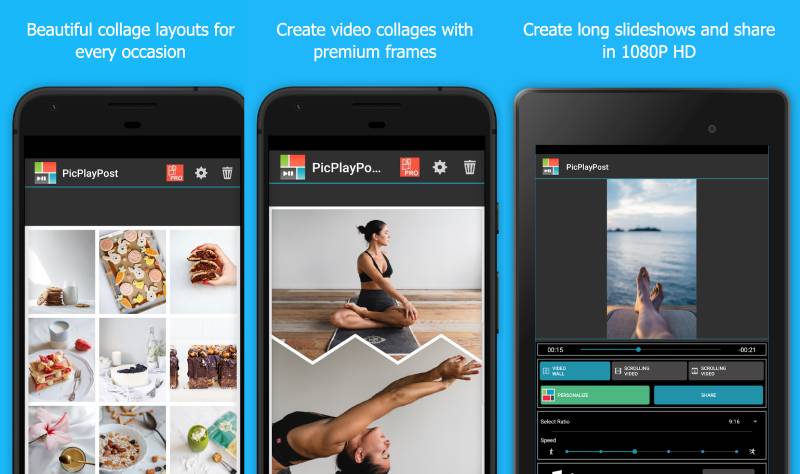
Del 2: Side-by-side video-app til desktop [Bonus Tip]
Tjek bonustip med ArkThinker Video Converter Ultimate, der tilbyder fantastiske redigeringsfunktioner, herunder funktioner på delt skærm og forskellige skabeloner. Du kan udforske mere og bringe din kreativitet til næste niveau. Bortset fra fancy skabeloner, der er oprettet til forskellige scenarier eller platforme, finder du også andre indviklede funktioner nedenfor i denne side-by-side video-app til desktops. Desuden, med hurtige tjenester, lader Video Converter Ultimate dig nemt skabe fantastiske videoer som sportsvideoer, acapella-sang osv.
- Aktiver tilpassede baggrunde til videocollager.
- Understøtter adskillige forskellige videoformater.
- Collage video med forskellige stilarter af strukturer.
- Tilbyd en gratis prøveperiode for at forbinde 5-minutters videoer.
Sådan opdeles skærmen med Side-by-Side Video-appen på skrivebordet
Først download og installer programmet gratis på dit skrivebord. Derefter skal du starte det fra dit skrivebord. Klik derefter på Collage knappen på hovedgrænsefladen. Under Skabelon skal du vælge et billedformat fra den første rullemenu.

Du kan vælge et layout og klikke på plusikonet ovenfor for at uploade dine videoer. Du kan uploade op til tretten videoer og lade dem afspille samtidigt på én skærm. Dernæst kan du oprette en ny baggrund ved at klikke på rullemenuen Border for at ændre stil og farve.
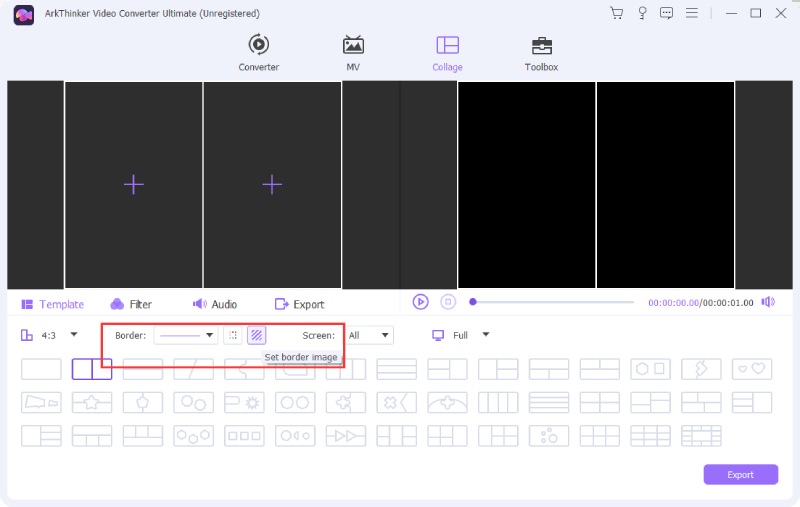
Derefter kan du også ændre din lyd gennem Lyd knappen eller juster lydstyrken for den aktuelle lyd. Til collage videoen og gem det sidste arbejde på din computer, klik på Eksport knappen for at vælge en destinationsmappe, og klik på Start eksport knappen for at begynde at eksportere.

Del 3: Ofte stillede spørgsmål om Side-by-Side Video App
Har de anbefalede side-by-side video-apps vandmærker?
Nej de gør ej. Apps til mobiltelefoner nævnt ovenfor er gratis og tilføjer ikke vandmærker til din endelige videocollage.
Kan jeg bruge Instagram som en side-by-side video-app?
Nej, det kan du ikke. Selvom Instagram har en layoutfunktion i Story, er den kun designet til billeder, og du kan ikke uploade videoer for at lave en videocollage.
Kan jeg ændre videostrukturen i side-by-side videoapps?
Ja du kan. Kun appen Video Merge har en fast struktur. Resten apps giver brugerne mulighed for at ændre videostrukturen til en op-ned eller venstre-højre struktur.
Konklusion
Med disse anbefales side-by-side videoredigerere og apps, kan du nemt kombinere to eller flere videoer og afspille dem på én skærm sammen. Det bliver lettere for en nybegynder at oprette en videocollage med de smarte skabeloner i ekspert-side-by-side video-apps. Du kan stadig bruge din fantasi til at udføre fantastisk arbejde uden for meget ekspertise eller redigeringsevner. Vælg en passende app og start herfra.
Hvad synes du om dette indlæg? Klik for at bedømme dette opslag.
Fremragende
Bedømmelse: 4.9 / 5 (baseret på 174 stemmer)
Relative artikler
- Rediger video
- 5 Bedste Music Tag Editors til iPhone, Android, PC og Mac
- Uvildig gennemgang af en af de bedste musiktag-redigeringssoftware Mp3tag
- Top 6 Split Screen Video Editors, du bør gå glip af på Windows og Mac
- Sådan fjerner du metadata fra videoer, fotos og MP3-filer
- Top 6 MP3 Tag Editors til nem redigering af lydfilmetadata
- Top 5 fildatoskiftere, du ikke bør gå glip af på pc'er og Mac
- Top 5 Metadata Extractors tilgængelige til Windows og Mac
- Sådan stabiliseres en video i Premiere, VCU og online gratis
- Sådan skærpes videokvaliteten og rettes en sløret video
- 5 bedste videoopløsningskonvertere til forskellige platforme



